Gameplan
ここで試合での基本戦略、選手交代のローテーション、交代ユニットのセット、およびプレーブックを調整して下さい。
Rotation
ここではコーチが選手交代を指示する時に基本となる選手起用時間を割り振ることが出来ます。選手起用時間は選手のロール(役割)に沿って設定するのが基本となります。
Rotation画面イメージ
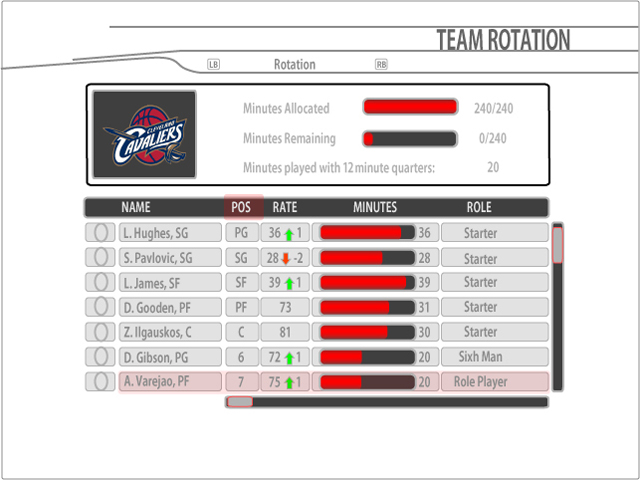
Rotaion画面の見方
Rotation画面の上部の枠には割り当て時間、残り時間、換算時間が表示され、これを見ながら画面下枠内のMINUTESを各選手に割り振って下さい。
【POS】の欄にポジションが入っている上の5人が試合でのスターターになります。【ROLE】がStarterでなくても上に持ってくれば、試合では先発出場します。
6番以降12番まではベンチ入りメンバーで試合に出場する可能性がありますが、それ以下のRes.の選手はベンチ入りも出来ないロースターに登録されているだけの選手と言うことになります。ケガ人が出た場合などはこれを入れ替えて調整して下さい。
Res.の選手への割り振り時間は必ず0になり、上部5人のスターターにセットするにはかならず1分以上の時間を割り振らなければなりません。
| 項目 | 意味 | 解説 |
|---|---|---|
| Minutes Allocated | 割り当て時間 | 割り当て済みの時間。総割り当て時間は12分×4Q×5人=240分。 |
| Minutes Remaining | 残り時間 | 割り当て残り時間。これを残したままだと設定完了とならない。 |
| Minutes Played... | 換算時間 | ゲームで設定している1Qあたりの時間に換算した時の出場目安時間。下で選択されている選手の時間を表示する。 |
| RATE | 選手の評価値 | 選手のOverall Rating(総合評価値)。選手のモラルによって補正された値が表示される。矢印は本来の値よりの上昇下降を示し、横の数値は補正値を示す。 |
| MINUTES | 割当て時間 | 各選手への時間割り当て。1Q=12分の設定だとそのまま出場目安時間となる。 |
| ROLE | 選手の役割 | 割り当てられている選手の役割。これにより選手の求める出場時間が決まる。 |
Rotation画面での操作
- LBもしくはRBを押すと、代替ローテーション設定画面になります。この画面は一見すると何も代わって無い様ですが、ここでは実際のローテーションに影響を与えずにローテーション案を作ることが出来ます。作ったローテーションを採用するにはYボタンを押して下さい。この時、元のローテーションは代替ローテーション設定画面にセットされます(要は代替案と元のローテーションが入れ替わります)。
- LSを押すとローテーションを自動設定します(実行する前に確認メッセージが出ます)。
- 選手のポジション(もしくは順位)を入れ替えるには左スティックの上下で選手を選んでAボタンでチェックマークを付けて、次に入れ替える先の選手を選んでAボタンを押して下さい。
- 選手の出場時間を変更するには、左スティックの上下で選手を選んでRTとLTを使って、ミニッツメーターを増減させて下さい。
- 左スティックの上下で選手を選んでRSを押すとその選手のプレイヤーカードを表示します。
ローテンション設定中にプレーヤーのロールを変更したくなった場合にはRS(右スティックスイッチ)を押してプレーヤーカード画面を呼び出し、Aボタンを押すのが便利です。実質的にこの画面からこの方法でロールを行うのが最も効率的かつ仕組みを理解しやすいでしょう。
Situationals
ここは、あなたのチームの全選手の能力と統計を見ながら、各状況に合わせたメンバーをセットすることができる画面です。メンバーを調整するにはLTもしくはRTを押して各状況ごとのメンバー表示画面に切替えて、下記の操作を行って下さい。これらは試合中オン・ザ・フライ・コーチング(十字キー下)及びポーズメニューからアクセスする選手交代画面で使用することができます。
Situationals画面での操作
- 選手の能力を確認するには、左スティックを左右に動かして画面をスクロールさせて下さい。
- 各選手はキャリア通算成績を表示するプレイヤーカードを持っています。プレイヤーカードにアクセスするには、希望の選手を選択した状態でRSをクリックして下さい。元の画面に戻るにはもう一度RSを押して下さい。
- 左スティックの上下で入れ替えたい選手を選んでAボタンを押すと横のボックスにチェックマークが点きます。
- 後任の選手を選択しAボタンを押すとチェックのついた選手とスイッチさせることが出来ます。
Strategy
これらの設定は試合中の、チームの総合的な戦略に影響します。
| 項目 | 内容 |
|---|---|
| Tempo | 選手がコート上でどの位エネルギッシュに行動するか。このスライダーを最大にすると、何らかのハッスルプレーをする可能性がありますが、より速く疲れて、1試合全体の時間ではプレイできないでしょう。 |
| Pressure (Loose-Tight) | ディフェンスでのプレスの厳しさ。ルーズプレスは、より多くのジャンパーを許す代わりにバスケットへのドライブを少なく押さえます。よりタイトなプレスは、選手に格段の疲労を引き起こすしますが、敵オフェンスのオープンでのジャンパーの量を減少させます。 |
| Def Rbnd-Fast Break | ディフェンス時のリバウンドの際に速攻を仕掛けるか確実なリバウンドを行うかの傾向。ディフェンシブリバウンド寄りに設定すると、合わせてファーストブレイクポイントは減少します。ファーストブレイク寄りに設定すると、敵オフェンスにセカンドチャンスポイントの機会を多く提供することになります。 |
| Transition D-Crash Boards | オフェンス時のリバウンドの際に速やかにディフェンスに移行するか積極的にリバウンドを取りに行くかの傾向。トランジッション寄りに設定すると敵の速攻をより多く防ぐことが出来るでしょう。クラッシュボード寄りに設定するとより積極的にオフェンスリバウンドを狙い、セカンドチャンスポイント獲得の機会が増えるでしょう。 |
Playbook
プレイ画面は試合中にオン・ザ・フライ・コーチングのプレイコール(方向パッドの右)で利用可能になるプレーを選ぶところです。それぞれボタンへショートカットを割り振ることでオフェンスとディフェンス両方で最大8つのプレーを選ぶことができます。
Playbookの操作
- OFFENSEかDEFENSEを選択してAボタンを押して下さい。
- オフェンスの場合はLBかRBを押してプレーカテゴリーをスクロールさせて希望のものを選んで下さい。
- あなたが欲しいプレーにカーソルを合わせてAボタンを押して下さい。
- プレーを割り振りたいボタンにカーソルを合わせてAボタンを押すことでそのプレイがセットされ試合で使用可能になります。